
LINEの「おすすめ記事」とか見てる?非表示に設定する方法はこれ!
Contents[OPEN]
表示回数を減らす
残念ながら、トーク画面上部に表示されるおすすめ記事や広告は完全に非表示にすることはできません。
ただし、特定の広告・広告主を出さないようにしたり、他のコンテンツよりも回数を減らしたりはできます。
広告の設定方法は、右下の「︙」マークを選択します。
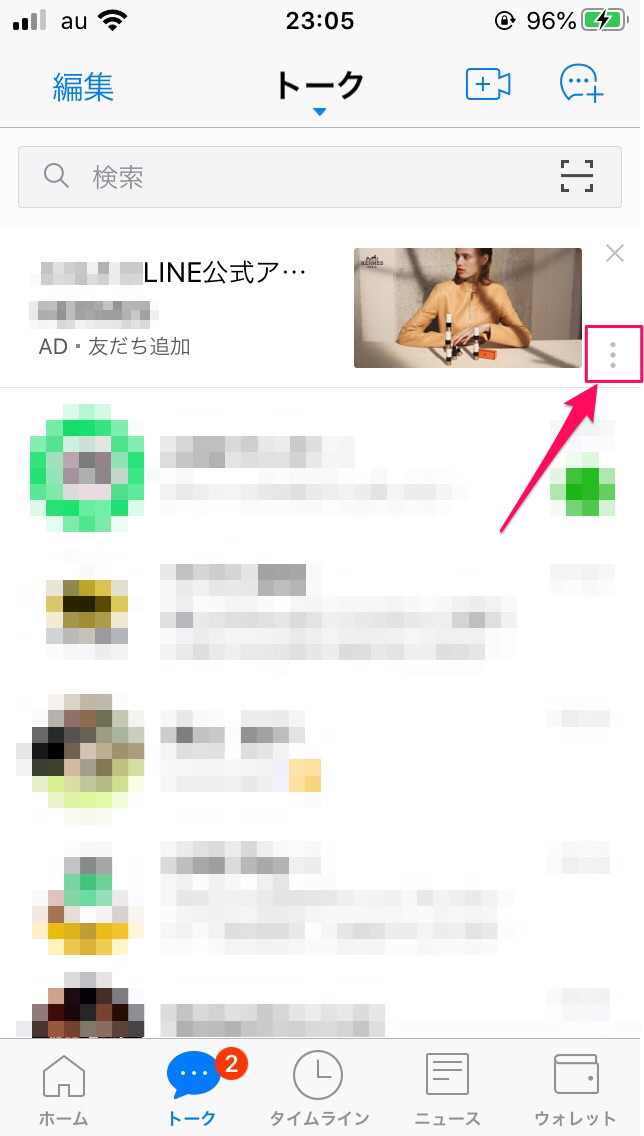
「この広告を非表示」を選択すると、同じ広告が以後出てこなくなります。
「この広告主のすべての広告を非表示」を選択すると、同じ広告主による広告が以後すべて出てこなくなります。
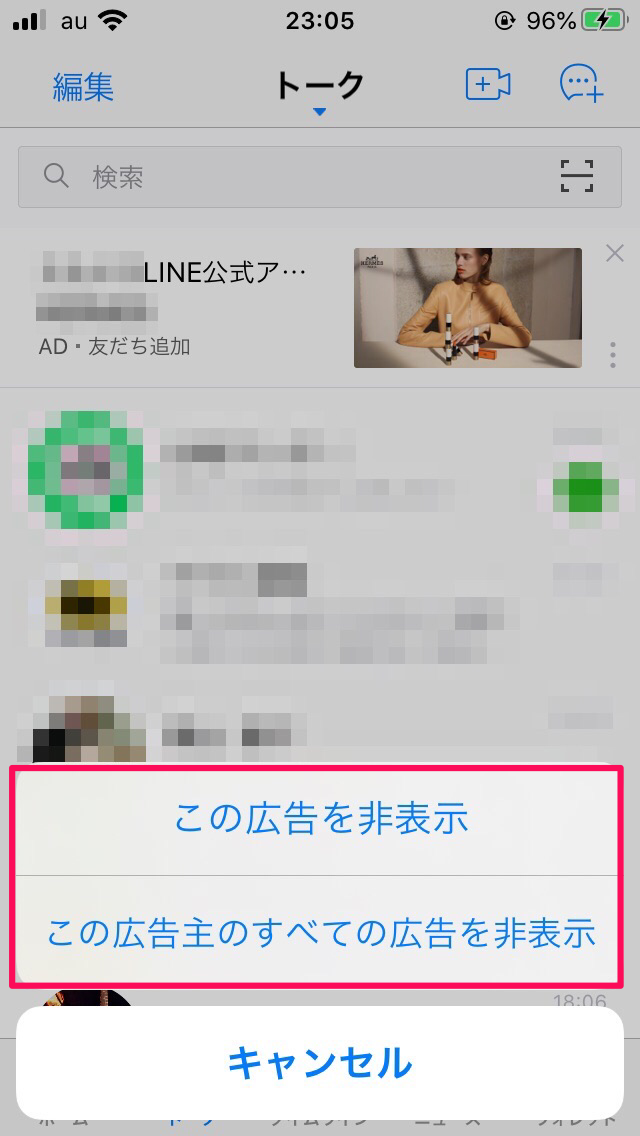
好きな方を選択すれば設定完了です。
おすすめ記事も同じように、右下の「︙」マークを選択します。
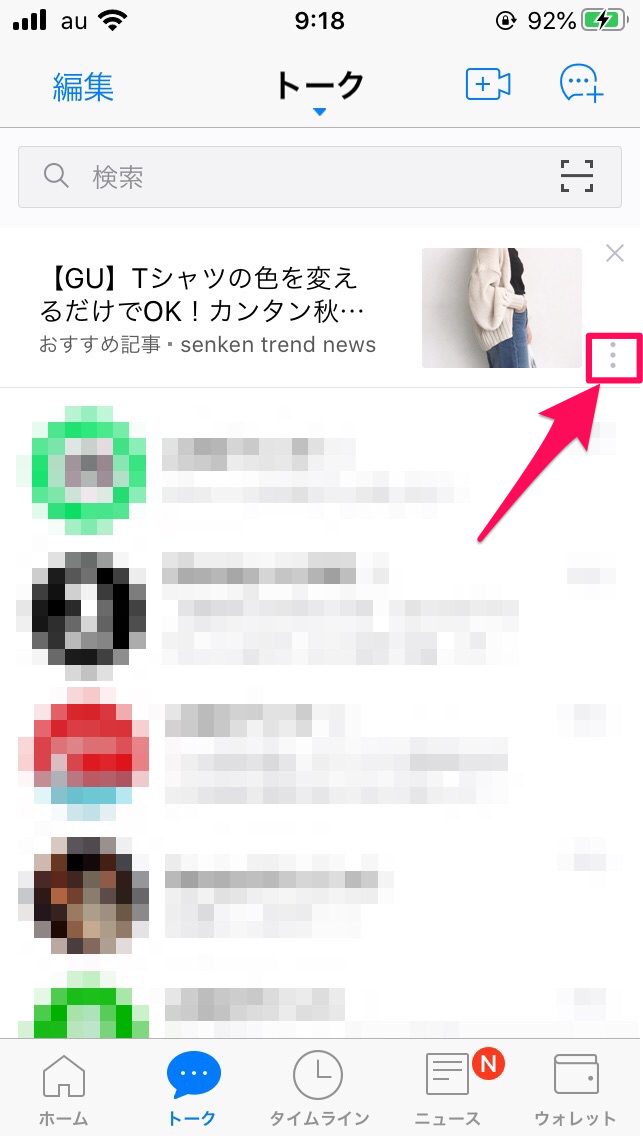
「表示回数を減らす」を選択すれば設定完了です。
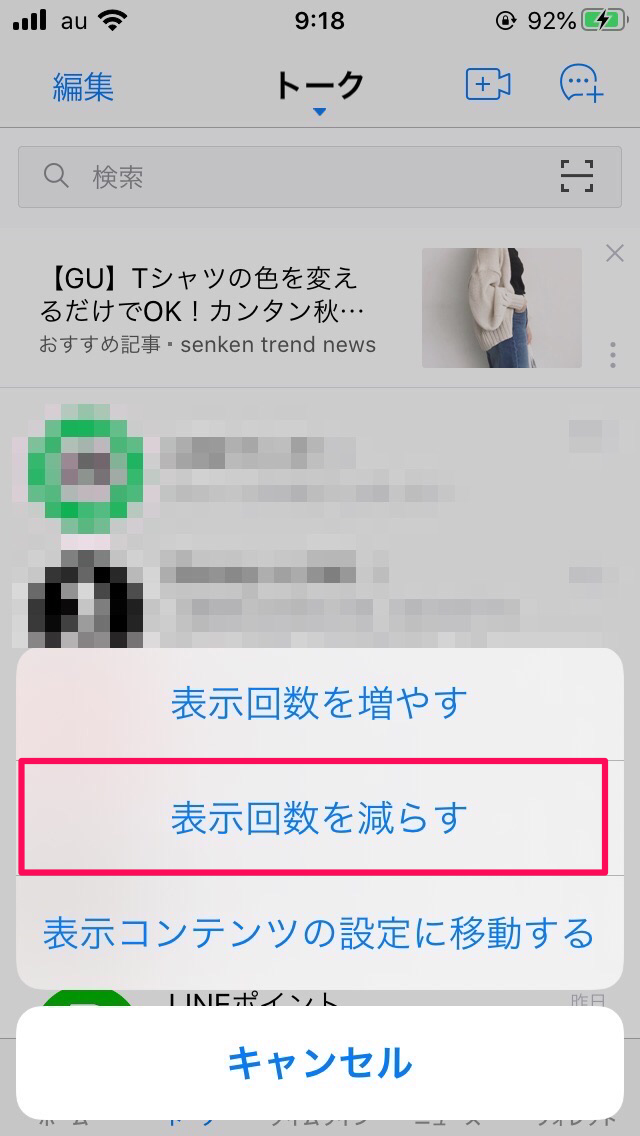
コンテンツごとに非表示にする
記事の「︙」マークを選択した画面で、「非表示コンテンツの設定に移動する」を選択します。
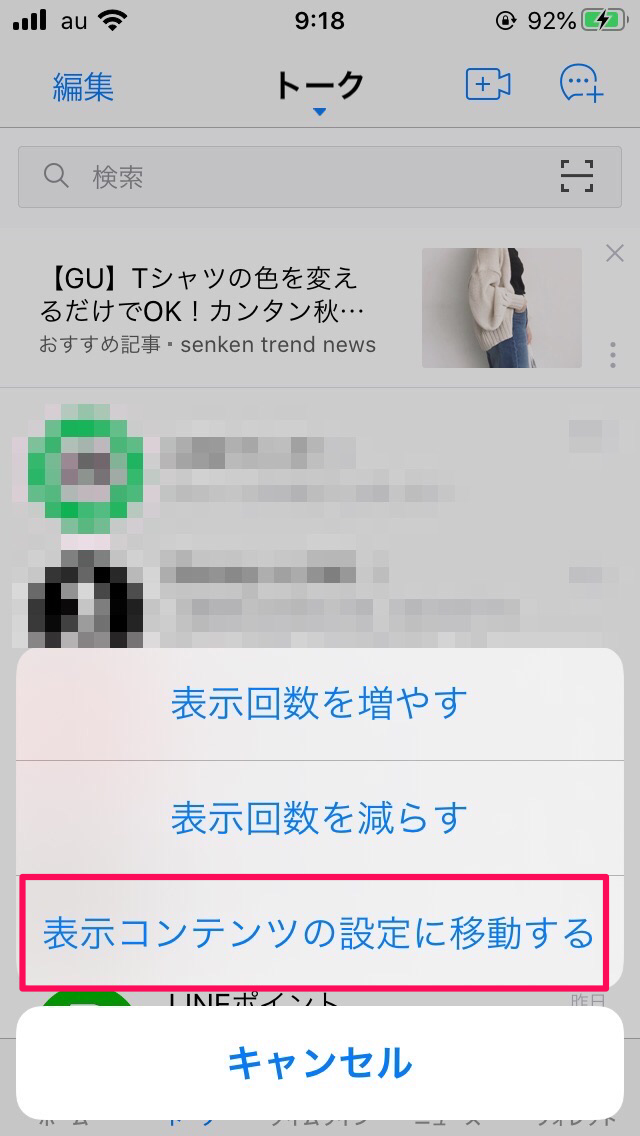
コンテンツごとに表示/非表示の切り替えができる画面に移動しますので、見たくないコンテンツがあればオフにしましょう。
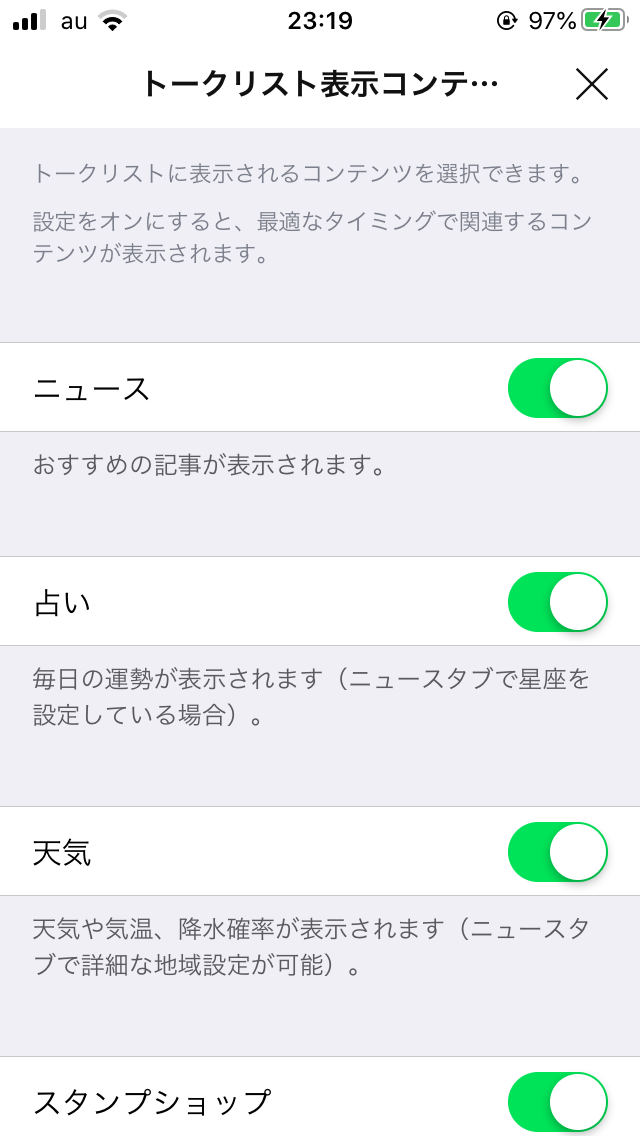
先程、おすすめ記事以外に表示されるもので紹介したコンテンツが表示設定できるものです。
そもそもトークルーム以外できる限り表示させたくないという場合は、すべてオフにしておきましょう。
記事が表示されないからコンテンツの設定に移動できない!というときは、以下の手順で進めてください。
LINEホーム画面の左上の「設定」アイコンを選択。
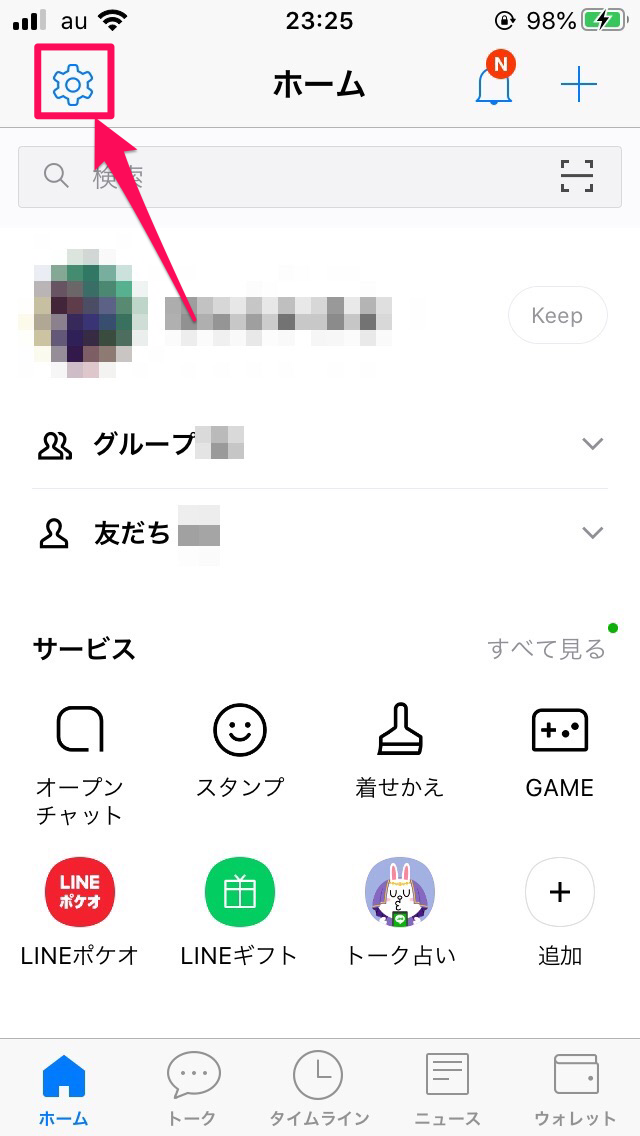
「アカウント」を選択します。
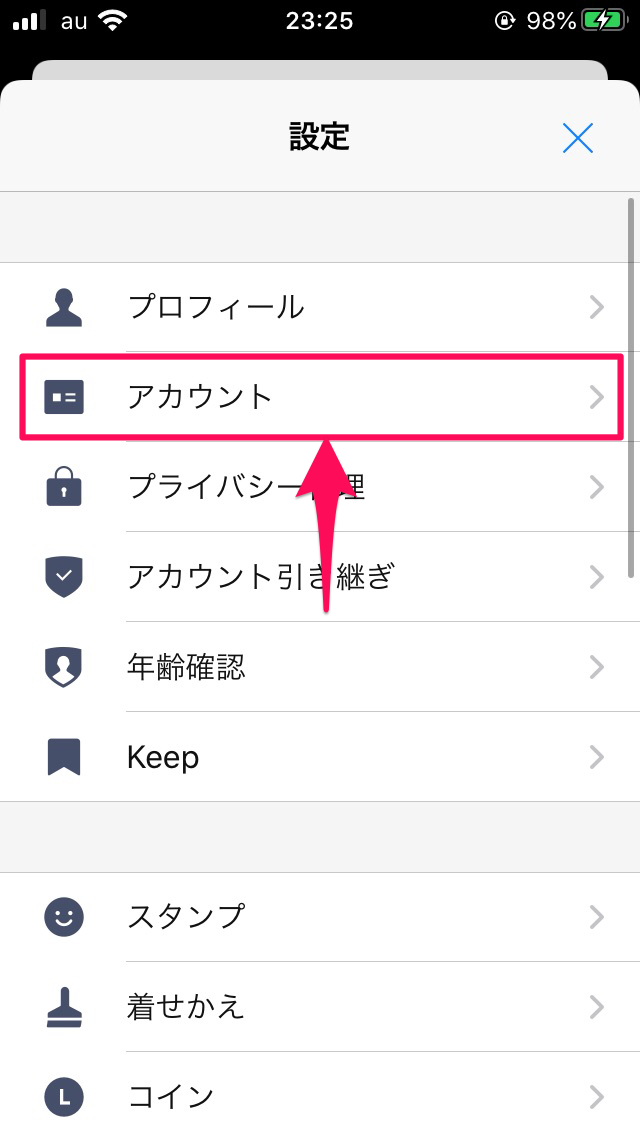
「トークリスト表示コンテンツ」を選択すれば、コンテンツごとの設定画面に移行します。
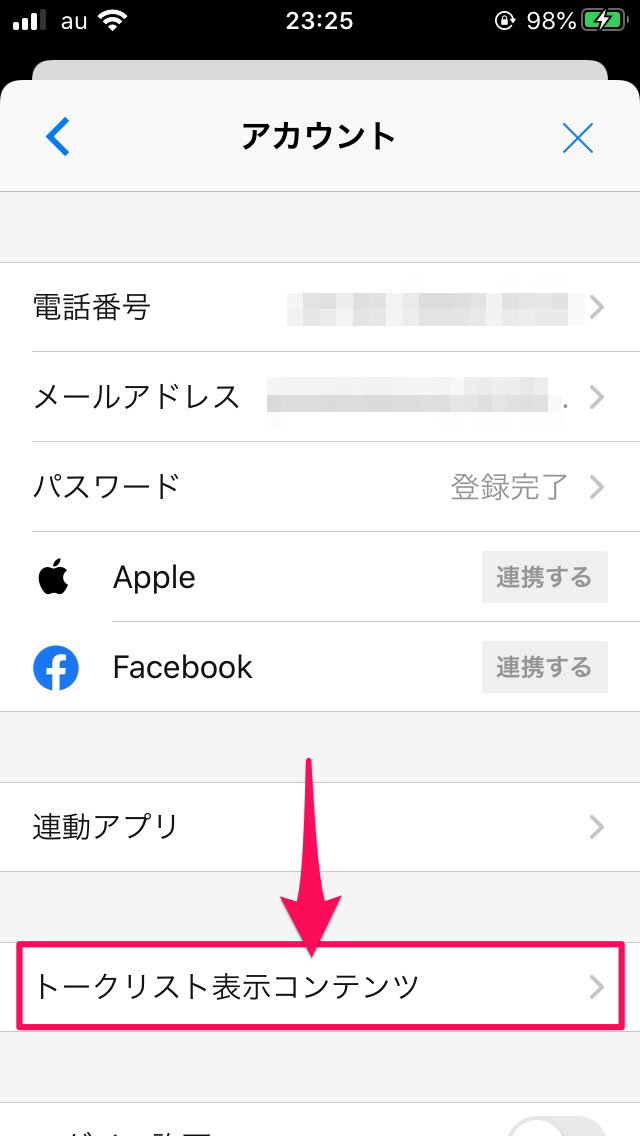
コンテンツに関しては今後追加されていく可能性もあるため、表示される頻度が増えたなと感じたら、この画面をチェックしてみてください。
【LINE】「おすすめ記事」などを非表示にするときの注意点
非表示の設定方法について紹介しましたが、最後にあらかじめ知っておくべき点についてご紹介します。
AD(広告)は完全非表示にはできない
先程も説明しましたが、トーク画面上部に出てくる広告は完全に非表示にはできません。
「広告主のすべての広告を非表示」を広告が出るたびに行っても、広告の種類は数え切れないほどあります。
広告表示はLINEを運営するための費用をまかなう、無料アプリには大切な手段の1つです。
邪魔に感じることもありますが、無料で使わせてもらっているし、サービス継続のためには仕方ないと前向きに考えましょう!
真っ白のまま表示されなくなることもある
記事や広告が表示されるトーク画面上部が真っ白になって、何も表示されない現象が起きることがあるようです。
実際に何度か設定を変更したり、LINEを閉じたり開いたりを繰り返しましたが、そのような現象は起きなかったので、起きる頻度は少ないと思われます。
もしそうなった場合には、一度アプリを閉じて再起動させましょう。
それでも改善しない場合は、端末の再起動を試すと改善される可能性があるようです。
おすすめ記事や広告の表示頻度を減らしてスッキリしたトーク画面を目指そう!
LINEのトーク画面上部に表示されるおすすめ記事や広告。
天気や災害情報、運行状況など便利な情報を取得できるけれど、ランダム表示のため見たいときに見れなかったり、見たくない広告やニュースなどが表示されて邪魔だなと感じるユーザーが多いのも納得できます。
LINEが届くとトークリストの一番上に表示されることから、急いでいて間違えて広告をタップしてしまった!といった経験もあり、この表示を消したいという人も多いようです。
残念ながら完全に表示しないようにする方法はありませんが、表示回数を減らしたり、いらないコンテンツだけを非表示にしたりと細かく設定ができるようになっています。
この記事を参考にしながら設定を見直し、できるだけストレスの少ないLINEトーク画面を目指してくださいね。